Le chargement dans QlikView de données comprenant des références circulaires entraîne la création automatique de tables déconnectées. Ceci permet d'éviter que ces références ne génèrent une boucle dans la logique interne. Il est nécessaire de manipuler les tables déconnectées afin de pouvoir visualiser les données de manière prévisible et compréhensible.
Création intentionnelle de tables déconnectées
Dans des situations particulières, il put s'avérer souhaitable de déconnecter certaines données de la logique standard de QlikView. Vous pouvez utiliser des tables déconnectées pour limiter les sélections dans un champ en vue d'une propagation dans les autres champs de la table.
Pour définir une table comme déconnectée, ouvrez la boîte de dialogue Propriétés du document et activez l'onglet Tables.
Ce chapitre comprend quelques exemples de la façon dont des tables déconnectées modifient la logique de QlikView.
Chacune des trois zones table suivantes représente une table lue dans QlikView :
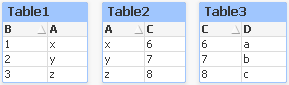
Si la valeur 2 est sélectionnée dans le champ B, la chose suivante se produit :

La sélection se propage dans toutes les tables et exclut les valeurs non associées.
Conservons à présent cette sélection mais en déconnectant Table2. Cela signifie que la logique sera coupée entre les champs A et C dans Table2. Le résultat ressemblera à ceci :
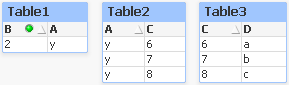
Notez que la Table2 illustrée ici est une zone table et non la table elle-même. La zone table affichera toutes les combinaisons possibles entre les champs de ses colonnes. Comme il n'y a pas de logique entre les champs A et C, toutes les combinaisons de leurs valeurs possibles respectives sont affichées.
Les trois tables ci-dessous respectent une structure plutôt habituelle : une table de transactions et deux tables de dimensions y étant associées chacune par le biais d'un champ.
Vous pouvez visualiser les ventes par année et le groupe de produits à l'aide d'un tableau croisé dynamique. À côté du tableau croisé dynamique, deux listes de sélection affichent les champs de dimensions :
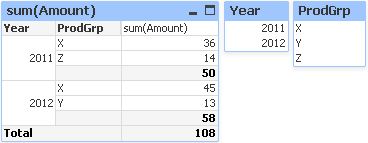
Même si ce tableau croisé dynamique est correct, les effets de la logique de QlikView pourraient entraîner des résultats indésirables dans cette situation. Si l'année 2012 est sélectionnée, vous obtenez le résultat suivant :
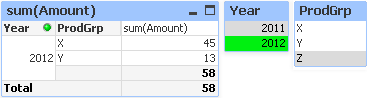
Le groupe de produits Z n'est plus visible dans le tableau croisé dynamique. Ceci est normal, puisque la valeur Z du champ ProdGrp a été exclue par la sélection de la valeur 2012 du champ de l'année. Cependant, lorsque vous analysez les ventes de l'année 2012, vous avez certainement envie de voir la valeur Z dans le graphique avec un 0 dans la colonne sum(Amount), afin qu'il soit clair pour tout le monde que le groupe de produits Z existe et que rien n'a été vendu en 2012.
D'une certaine façon, les deux champs Year et ProdGrp n'ont rien en commun et ne devraient donc pas comporter d'interactions entre eux simplement parce qu'ils se trouvent être liés via la table Trans. Pour résoudre cette situation, il est nécessaire de déclarer la table Trans comme déconnectée, ce qui modifie la disposition du tableau croisé dynamique :
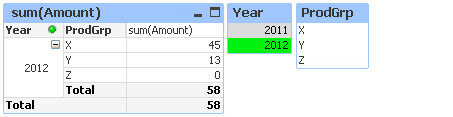
Notez que la sélection effectuée dans la liste Année ne génère plus de valeurs dans la liste ProdGrp.
